
Anpassen der Einstellungen in Fotos
Wähle „Fotos“ > „Einstellungen“, um die gewünschten Einstellungen für „Fotos“ festzulegen. Klicke anschließend auf die Taste „Allgemein“ oder „iCloud“ oben im Einstellungsfenster.
Einstellungen im Bereich „Allgemein“
Im Bereich „Allgemein“ kannst du grundlegende Einstellungen für „Fotos“ festlegen. Du kannst zum Beispiel festlegen, ob Fotos in einer „zusammengefassten“ Darstellung angezeigt werden, auswählen, ob importierte Medien in deine Mediathek kopiert werden, auswählen, ob GPS-Informationen in Fotos eingefügt werden, und mehr.
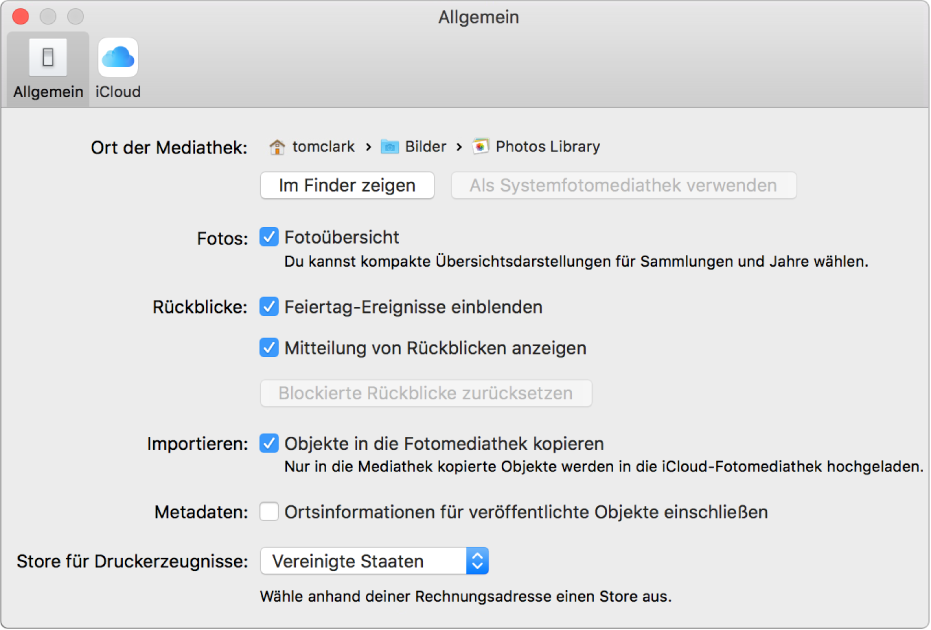
Einstellung | Erläuterung |
|---|---|
Ort der Mediathek | Möchtest du den Speicherort deiner Fotos-Mediathek im Finder anzeigen, klicke auf „Im Finder zeigen“. Möchtest du die derzeit geöffnete Mediathek als Systemfotomediathek verwenden (was dir ermöglicht, sie mit der iCloud-Fotomediathek zu verwenden), klicke auf „Als Systemfotomediathek verwenden“. Weitere Informationen zum Wechseln zwischen Mediatheken findest du unter Systemfotomediathek – Übersicht und Erstellen einer weiteren Fotomediathek. |
Fotos | Markiere das Feld „Fotoübersicht“, wenn du deine Fotos in einer zusammengefassten Darstellung anzeigen möchtest, die nur eine Auswahl von Miniaturen für jedes Jahr bzw. jede Sammlung umfasst. Deaktiviere dieses Feld, wenn du die Miniaturen aller Fotos einer Sammlung oder eines Jahres anzeigen willst. |
Rückblicke | Markiere das Feld „Feiertag-Ereignisse einblenden“, wenn Gruppen mit Fotos von Feiertagen in Rückblicken einbezogen werden sollen. Deaktiviere dieses Feld, wenn an Feiertagen entstandene Fotos nicht Teil deiner Rückblicke sein sollen. Wenn du bestimmten Rückblicktypen blockiert hast und diese wieder neu erstellen willst, kicke auf „Blockierte Rückblicke zurücksetzen“. |
Importieren | Standardmäßig ist „Fotos“ so eingestellt, dass alle importierten Foto- und Videodateien in der Mediathek von „Fotos“ gespeichert werden. Möchtest du importierte Objekte an ihrer aktuellen Speicherposition außerhalb der Mediathek belassen, deaktiviere das Feld „Objekte in die Fotomediathek kopieren“. Wenn Fotos außerhalb der Mediathek gespeichert sind, werden sie nicht automatisch in die iCloud-Fotomediathek geladen und sind nicht auf all deinen Geräten verfügbar. Du musst sie manuell an sicheren Speicherpositionen sichern. |
Metadaten | Damit „Fotos“ Ortsinformationen verwendet, die in Fotos eingebettet sind, die mit einer Kamera mit GPS-Unterstützung aufgenommen wurden (einschließlich iPhone), wähle das Feld „Ortsinformationen für veröffentlichte Objekte einschließen“ aus. |
Store für Druckerzeugnisse | Wähle ein Land aus dem Einblendmenü aus, um sicherzustellen, dass Druckerzeugnisse, die du kaufst, mit dem richtigen Preis angezeigt und an den richtigen Ort geschickt werden. Wähle für normale Käufe das Land, in dem du wohnst. Wenn du dich in einem anderen Land aufhältst, wähle das Land, in dem dein Druckerzeugnis gedruckt und von dem aus es geliefert wird. (Beachte, dass du beim Bestellen in einigen Ländern möglicherweise keine Kreditkarte verwenden kannst, wenn sich die Rechnungsadresse außerhalb des betreffenden Landes befindet. Eine Liste der Länder, die eine Abrechnung außerhalb des betreffenden Landes unterstützen, findest du unter Bestellung mit einer Kreditkarte bezahlen.) |
Bewegung | Markiere das Feld „Bewegung reduzieren“, damit Live Photos einfacher angezeigt werden können. |
Einstellungen im Bereich „iCloud“
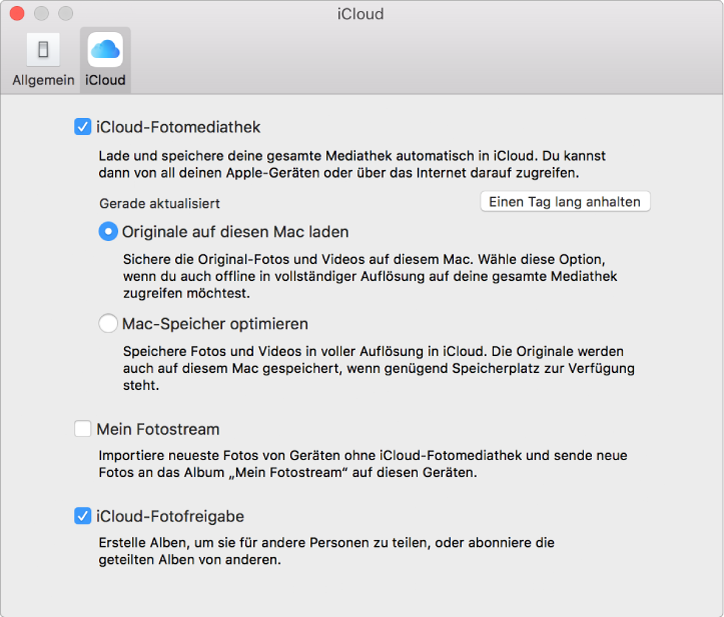
Einstellung | Erläuterung |
|---|---|
iCloud-Fotomediathek | Wähle das Markierungsfeld aus, um die iCloud-Fotomediathek zu aktivieren.
Hinweis: Wenn die Option „Mac-Speicher optimieren“ aktiviert ist und der frei verfügbare Speicherplatz knapp wird, werden Live Photos auf ihrem Computer als Standbilder gespeichert. Wenn du jedoch ein Live Photo öffnest, wird weiterhin das komplette Foto wiedergegeben. Weitere Informationen zur iCloud-Fotomediathek findest du unter Verwenden der iCloud-Fotomediathek zum Speichern, Teilen und Verwalten deiner Fotos in iCloud. |
Mein Fotostream | Wähle dieses Markierungsfeld aus, um „Mein Fotostream“ zu aktivieren. „Mein Fotostream“ überträgt automatisch neue Fotos an all deine anderen iOS-Geräte und Computer, auf denen „Mein Fotostream“ aktiviert ist. In „Mein Fotostream“ werden nur in den letzten 30 Tagen aufgenommene Fotos (bis zu 1000 Fotos) gespeichert. Deine Fotos werden dort nicht dauerhaft gespeichert. Weitere Informationen zu „Mein Fotostream“ findest du unter Verwenden von „Mein Fotostream“ für den Zugriff auf die neuesten Fotos von allen Geräten. |
iCloud-Fotofreigabe | Wähle dieses Markierungsfeld aus, um die iCloud-Fotofreigabe zu aktivieren. Mit der iCloud-Fotofreigabe kannst du Fotos auswählen und sie mit Freunden und Verwandten teilen. Andere können die Fotos anzeigen, Kommentare eingeben und sogar selbst Fotos hinzufügen. Weitere Informationen zur iCloud-Fotofreigabe findest du unter iCloud-Fotofreigabe. |